WPS 또는 Wi-Fi Protected Setup , 가정용 Wi-Fi 네트워크를 위해 특별히 설계된 프로토콜입니다. WPS 덕분에 라우터에서 구성한 복잡한 WPA 또는 WPA2 암호를 입력하지 않고도 Wi-Fi 무선 네트워크에 연결할 수 있지만 WPS를 활성화하면 무선 네트워크 자체의 보안에 위험을 초래할 수 있습니다. 권장하지 않습니다. 오늘은 WPS 또는 Wi-Fi Protected Setup의 작동 방식에 대해 자세히 설명합니다.
WPS 란 무엇이며 어떻게 작동합니까?
인터넷과 로컬 네트워크에 연결된 대부분의 가정용 기기는 Wi-Fi를 통해 연결됩니다. 스마트 폰, 태블릿, 스마트 스피커, 조명, 랩톱, 데스크탑, 홈 오토메이션 장치, Wi-Fi가있는 IP 클라우드 카메라 등 Wi-Fi를 통해 라우터에 연결 이 모든 연결을 만들 수 있습니다 오늘날 가장 안전한 복잡한 WPA / WPA2 비밀번호 입력 또는 WPS (Wi-Fi Protected Setup)를 통해.
개념을 명확하게하기 위해 WPS 시스템은 간단한 방법으로 보안 네트워크에 쉽게 액세스 할 수 있도록 만들어진 인증 방법입니다. . 이 연결 방법은 2007부터 Wi-Fi 4 또는 Wi-Fi N 표준으로 나타나고 있지만 Wi-Fi Alliance는 안전하지 않은 것으로 간주되어 현재이 방법을 종료했습니다. 그러나 우리는 라우터와 가정용 AP 제조업체가 WPA3와 호환되지 않을 가능성이 높기 때문에 이전 장비와의 호환성을 제공하기 위해 라우터와 가정용 AP를 계속 통합하는 전환 시간을 갖게 될 것입니다. 12 년 전에 발명 된 표준이기 때문에 현재 Wi-Fi 표준 4 이상이 설치된 모든 장비에는이 기능이 통합되어 있으며 사용자의 라우터는이 기능을 갖추고있어 사용자가 빠르고 빠르게 연결할 수 있습니다. 쉬운.
WPS를 통해 모든 사용자는 해당 네트워크의 암호를 몰라도 무선 네트워크에 연결할 수 있습니다. WPS는 라우터의 WPS 버튼 자체를 통해 또는 최소 8 자리 및 최대 8 자리의 PIN 코드를 입력하여 두 가지 연결 방법을 허용합니다.
라우터의 물리적 버튼을 통한 WPS
우리가 WPS 버튼 연결 옵션을 선택하면 라우터에서이 WPS 버튼을 몇 초 동안 누르고 연결하려는 장치로 네트워크를 검색하십시오. 장치가 네트워크를 찾고 PIN 코드를 입력하지 않아도 자동으로 연결됩니다. 논리적으로 WPS 버튼을 누르면 인증을 입력하지 않고 연결하는 데 1-2 분의 시간이 걸리며 나중에이«액세스»는 보안을 위해 닫힙니다. 현재 대부분의 제조업체는 다른 장치를 무선 네트워크에 연결하기 위해이 옵션을 선택했습니다. PIN 입력 방법보다 안전하기 때문입니다.

PIN 코드를 입력하여 WPS
에 대해서는 PIN 코드 입력 방법 . 언제든지 WPS 버튼을 실제로 누르지 않고도 Wi-Fi 무선 네트워크에 연결하고 라우터에서 구성한 WPS PIN 코드를 입력 할 수 있습니다. 이를 통해 무선 라우터에있는 복잡한 WPA / WPA8 비밀번호가 아니라 8 자리 이상의 2 자리 및 최대 XNUMX 자리의 PIN 코드를 기억할 수 있습니다.
PIN 코드를 입력 한이 WPS 방법은 나타난 이후로 변경되었습니다. 가장 먼저 고려해야 할 것은 WPS의 8 자리를 크랙하기 위해 100,000,000 조합을 테스트 할 필요가 없으며 8 자리 길이 0-9에 해당하는 조합은 테스트 할 필요가 없지만 조합은 훨씬 작습니다 이 8 자리 PIN이므로 내부적으로 각각 4 자리의 두 개의 하위 핀으로 나뉘며 표준에 따라 두 번째 PIN의 마지막 자리는 체크섬입니다. 이 아키텍처로 인해 WPS PIN을 해독해야하는 조합은 100,000,000 조합에서 11,000 조합으로 만 변경됩니다.
제조업체는 WPS 취약성을 완화하려고합니다
이 WPS 프로토콜에서 다양한 취약점이 발견 된 제조업체는 11,000 조합을 사용하면 약 24 시간 내에 PIN을 발견 할 수 있기 때문에 무차별 대입 공격을 피하기 위해 펌웨어 방법에 통합하기로 결정했습니다. 여러 요인 (Wi-Fi 네트워크를 감사하는 Wi-Fi 카드 칩셋, Wi-Fi 라우터 및 해당 라우터까지의 거리)에 따라 다릅니다. 이것은 현재 PIN 코드를 여러 번 잘못 입력하면 (일부 라우터에서는 3 번, 다른 5 번 등) PIN을 통한 액세스는 라우터를 다시 시작할 때까지 자동으로 차단되어 이러한 공격으로부터 보호합니다. . 경우에 따라 일부 운영자 라우터에는 항상 동일한 PIN 코드가 설정되어 있으므로 몇 초 만에 크랙이 발생하기 쉽습니다. 다른 경우, 라우터의 WPS PIN은 라우터 자체의 일련 번호를 기반으로하며 PIN이 임의로 생성되지 않으므로 PIN 크래킹이 크게 촉진됩니다.
다른 제조업체는 PIN을 입력하여 WPS 옵션을 직접 비활성화했으며 물리적 버튼을 통해서만 허용됩니다. 라우터에서 연결하려면 눌러야합니다. 이것이 취약하지 않고 WPS를 사용하는 가장 좋은 방법입니다. PIN을 훔치기 위해 필요한 지식을 가진 사람은 거의 없지만, 권장 사항에 따라 WPS를 비활성화해야합니다. 특히 PIN을 사용하여 클라이언트를 연결하고 강제로 공격을 완화 할 조치가없는 경우에는 WPS를 비활성화해야합니다 심한
WPS PIN을 해독하는 도구
WPS PIN을 얻는 방법을 이해하려면 예를 들어 덤퍼 도구 이 도구는 Wi-Fi 네트워크 해킹의 사실을 크게 단순화 시켰으므로 모든 사용자는 사전 지식 없이도 활성 WPS 네트워크의 보안을 위반할 수 있습니다. 이 제작자 "네트워크 보안의 오류를 감지하는 도구" 최소한의 관심과 운이있는 사용자는 도구 인터페이스에서 몇 번 클릭하기 만하면 10 분 이내에 Wi-Fi 네트워크의 보안을 위반할 수 있습니다. 덤퍼는 근처 라우터의 WPS PIN을 해독하고 각 채널의 Wi-Fi 네트워크의 양을 확인하여 네트워크를 핑 (Ping)하는 소프트웨어 사전 공격 수행 그리고 다른 많은 유틸리티들.
도구가 시작되고 업데이트되면 네트워크 인터페이스를 선택하고 주사 WPS 탭에서 WPS 옵션이 활성화 된 무선 네트워크 카드가 도달 할 수있는 모든 네트워크와 각 네트워크에 대한 정보가 표시됩니다. 우리는 볼 수있다 4 가능한 색상이있는 원은 각각 PIN이 제공하는 확률에 속합니다. 또한 해당 액세스 포인트의 MAC 주소, 네트워크가 현재 위치한 채널, 신호 품질 및 툴에서 제안한 PIN을 볼 수 있습니다. 네트워크 중 하나를 선택하면 인터페이스에 대한 자세한 정보를 볼 수 있습니다. 이러한 방식으로, 선택한 네트워크를 생성하는 라우터 모델까지 얻을 수 있습니다. 이는 도구 사전에서 기본 비밀번호를 찾아 구성에 액세스하려는 경우 유용 할 수 있습니다. 마지막으로, 우리는 눌러야합니다 WpsWin 그리고 기다려 , 덤퍼가 입력을 관리하면«.txt»파일이 WPS PIN과 함께 자동으로 생성되며 네트워크에 연결하는 데만 사용해야합니다.
기타 도구
당신이 잘 알고있는 경우 Linux WPS를 해독하는 데 필요한 모든 도구가 포함되어 있으므로 WifiSlax 배포판을 사용해 보는 것이 좋습니다. 무선 감사를 효율적으로 수행 할 수있는 Bully 및 Reaver와 같은 도구가 있으며 Bullycioso와 같은 다른 자동화 도구와 다른 라우터의 기본 PIN이있는 사전이있는 도구도있어 몇 초 만에 WPS PIN을 해독하는 데 이상적입니다.

다른 도구를 사용하여 Wi-Fi 네트워크를 해킹합니다. 이번에는 Android 장치는 WPSapp 이 도구 실제로 Dumpper의 거울입니다 그러나 안드로이드 기기의 경우. 일단 설치되면 Dumpper와 동일한 방식으로 작동하고 활성 WPS로 네트워크를 스캔하고 거대한 기본 키 라이브러리를 사용하여 성공 가능성이 가장 높으며 PIN이 완료되면 액세스 할 수 있습니다. 또 다른 도구는 예를 들어 WPSPIN으로, 사전 및 무차별 대입 공격을 사용할 수 있습니다.
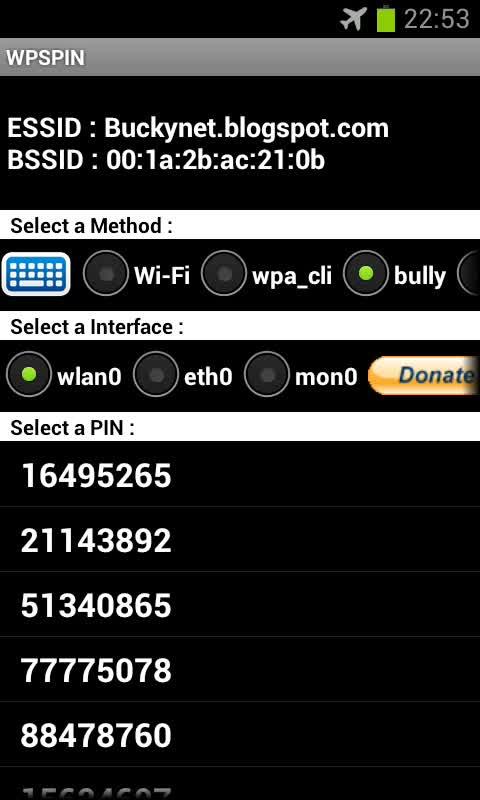
WPS (Wi-Fi Protected Setup)에 관한 보안 권장 사항
이 모든 WPS 취약점에 대한 솔루션은 생각보다 훨씬 간단합니다. 이미 두 번 이상 만들었을 것입니다. 라우터 펌웨어에서 WPS 비활성화 , 매우 간단하고 우리는 가능한 문제의 침입을 피할 것입니다 우리는 일반적인 단계로 현재 운영자를 위해 장비의 WPS 기능을 비활성화하는 간단한 단계를 제공 할 것입니다. 모든 라우터에서 IP 주소 192.168.1.1를 통해 인터페이스에 들어갈 것입니다 서비스를 제공하는 회사에 관계없이
다음 Movistar HGU, Wi-Fi 구성에만 액세스해야하며 보안 섹션에서 드롭 다운을«비활성화 됨»으로 변경하고 설정을 저장하십시오. “AP 구성”버튼을 통해 라우터 자체의 키 사전에 의해 자동으로 생성 된 새로운 코드를 설치할 수 있습니다.
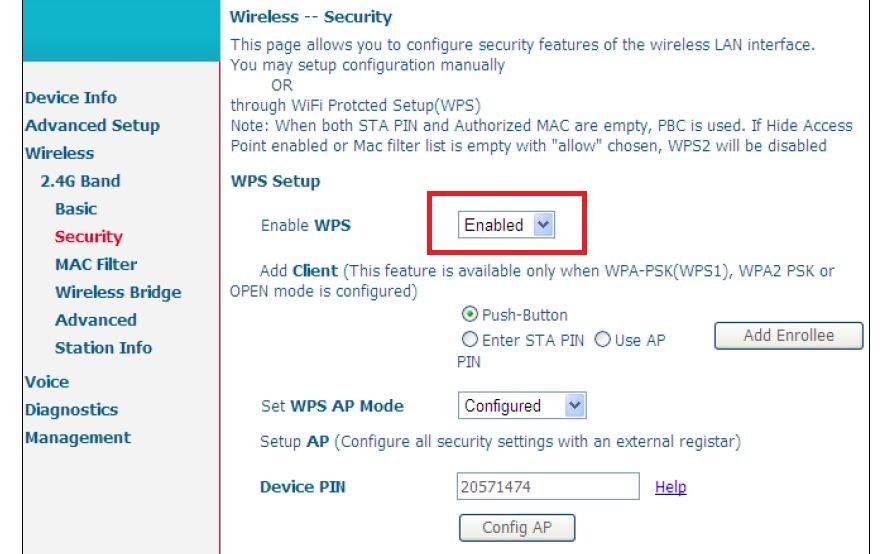
럭셔리 Livebox Fibra 및 Livebox Plus (펌웨어를 공유하고 프로세스가 동일 함) Orange와 Jazztel의 경우 Wi-Fi 상단 탭을 클릭하고 비트를 낮추어“페어링 된 WPS”옵션에 도달하면 비활성화하고 저장을 클릭하십시오.
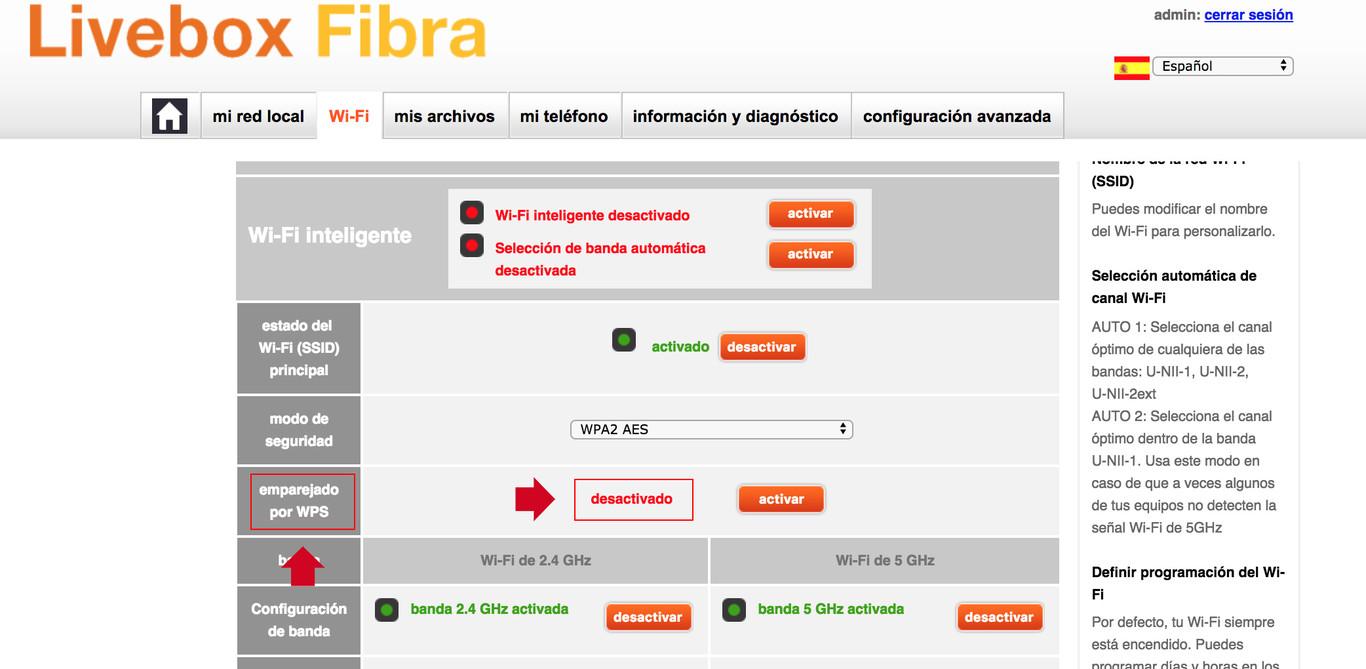
보다 폰 Compat CG7486E , Wi-Fi 상단 탭, WPS 섹션 및 오프 클릭 변경 사항을 저장하기 위해 적용합니다. «AP PIN 생성»버튼을 사용하여 라우터의 키 사전에서 할당 할 새 PIN 코드를 생성 할 수 있습니다. 그러나 항상 비활성화하는 것이 좋습니다.
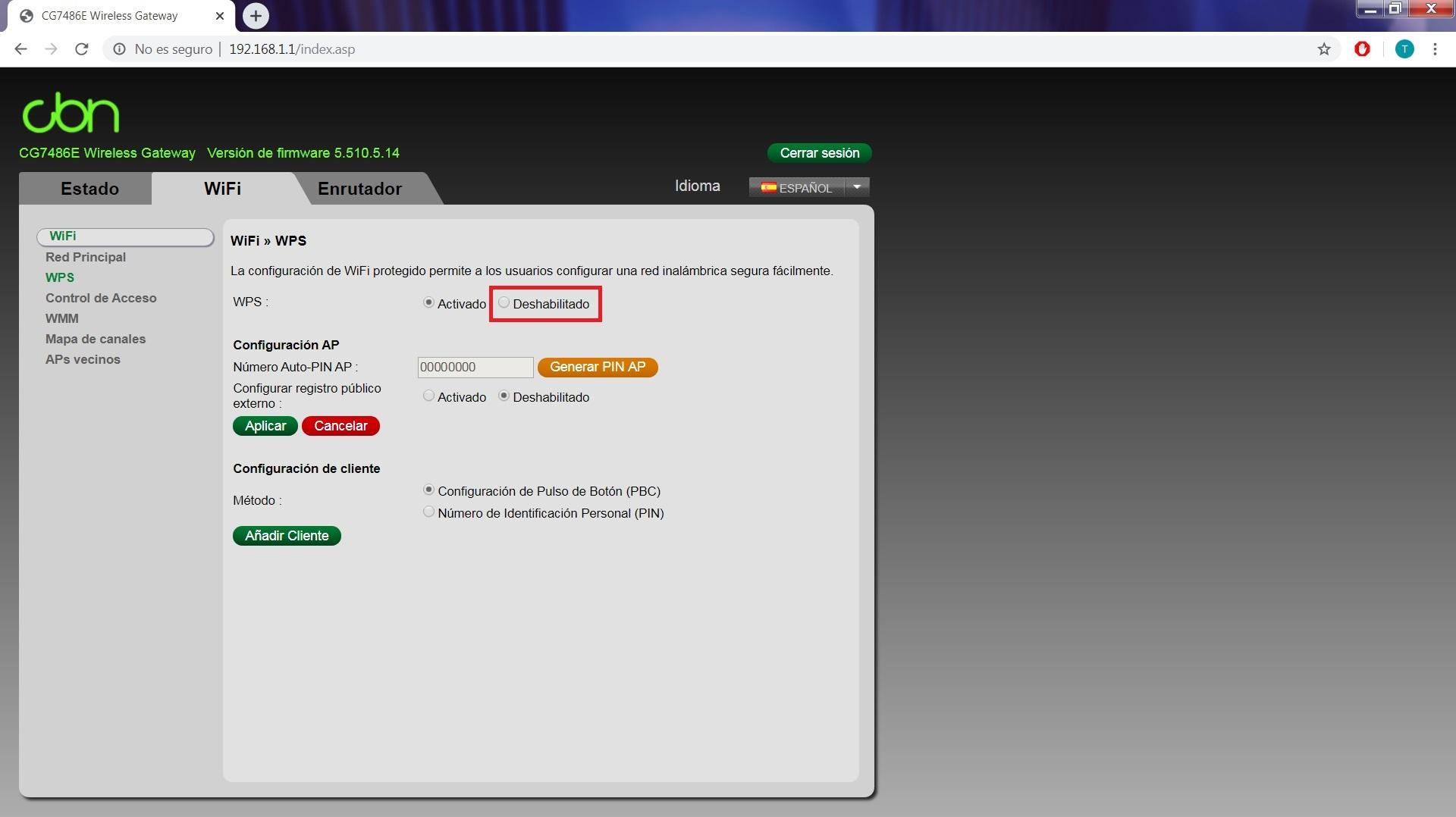
그리고 ZTE MásMovil 그룹의 F680, 그들은 WPS PIN을 입력 할 수 없다는 생각이 들었다면 WPS에 의한 인증은 라우터의 물리적 버튼 또는 WPS PBC 탭의 인터페이스를 통해서만 수행 할 수 있습니다. 따라서이 경우 버튼을 직접 누르지 않으면 위험이 없습니다.
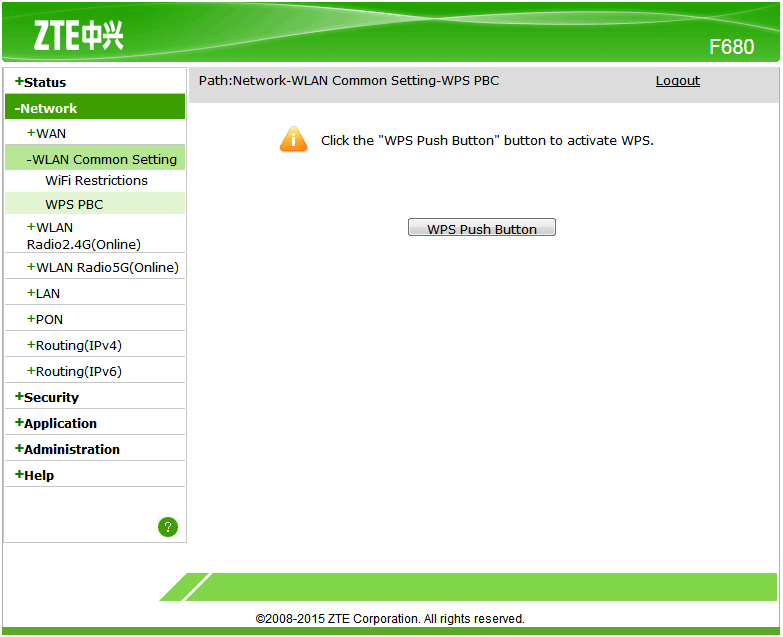
RedesZone에서이 기사가 도움이 되었기를 바랍니다. 이제 WPS에 대한 모든 것을 알았으므로 보안을 위반하여 네트워크에 액세스하려는 모든 사람으로부터 자신을 방어 할 수 있습니다.이를 더 똑똑하게 사용하는 방법을 알게 될 것입니다 연결 방법 및 공격을받는 경우 발생할 수있는 문제를보다 잘 해결할 수 있습니다.
WPS는 더 이상 차세대 무선 장비에 사용되지 않습니다. Wi-Fi Easy Connect 실제로 최신 운영 체제는 사용자의 안전을 위해 이미이 프로토콜 지원을 중단하기 시작했습니다. 이 Wi-Fi Easy Connect는 무선 네트워크에 연결하는 단순화 된 방법을 제공하여 QR 코드를 사용하여 모바일 장치로 쉽게 스캔 할 수 있습니다. 또한 Wi-Fi Easy Connect 호환 장치에는 그래픽 사용자 인터페이스가 필요하지 않습니다. 만약 IoT 장치. 마지막으로이 방법은 공개 키 암호화를 사용하여 인증을 보장하며 WPA2 및 WPA3과 호환됩니다.
